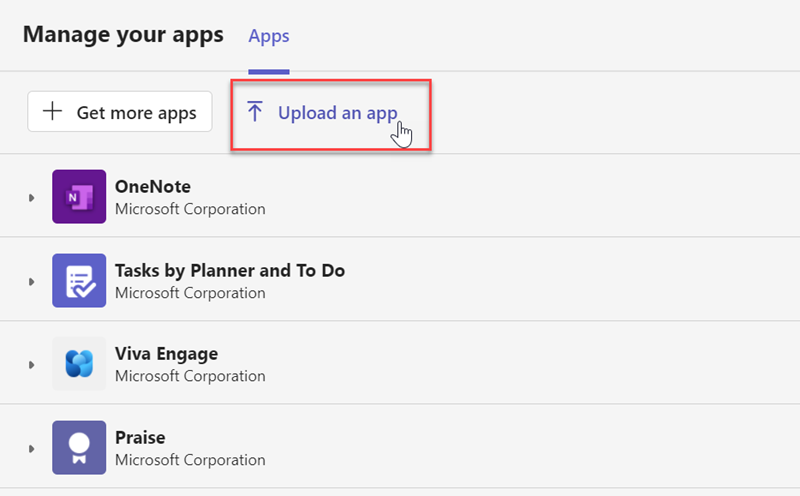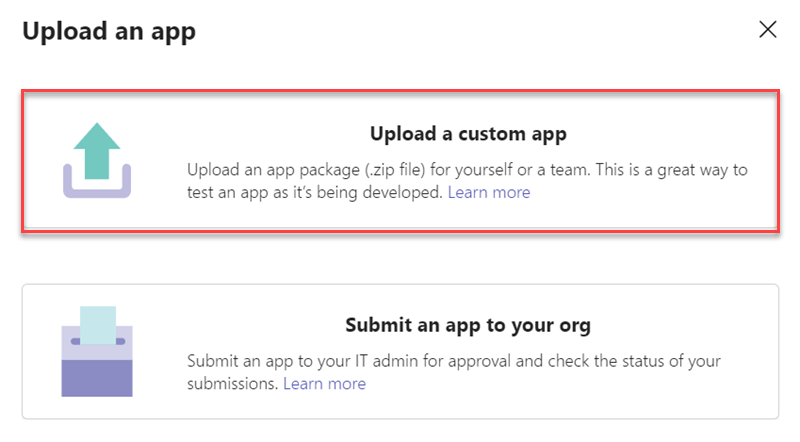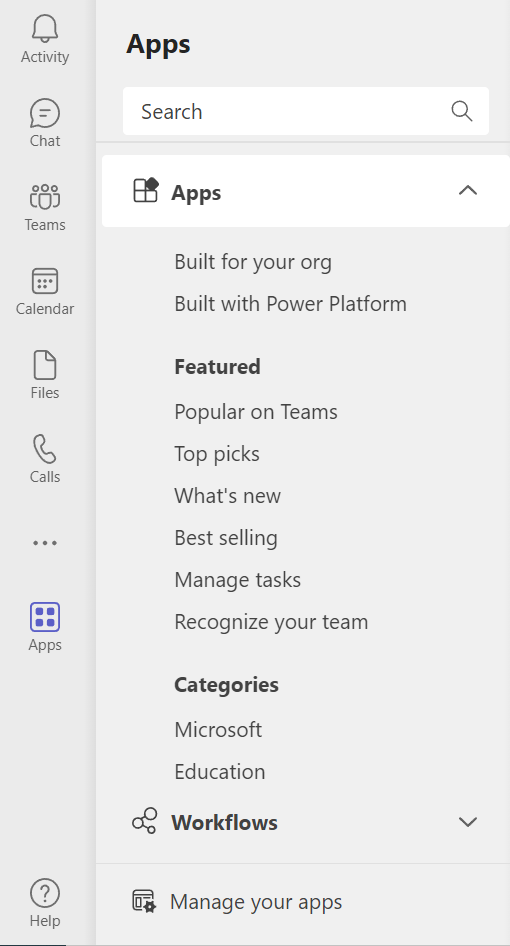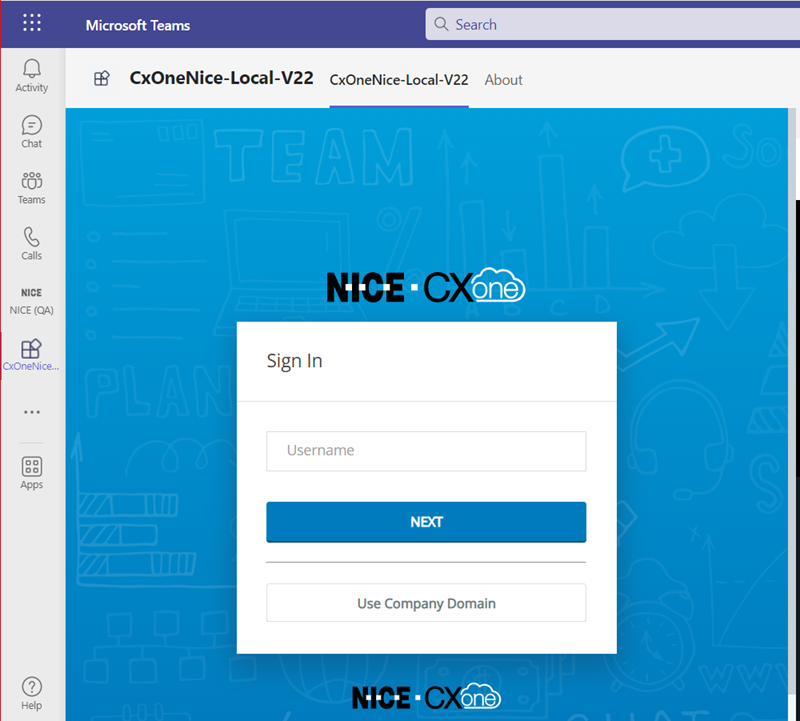Om CXone Mpower Agent for Microsoft Teamste installeren, uploadt u het ZIP-bestand naar Microsoft Teams. Voeg vervolgens Agent for Microsoft Teams toe vanaf de pagina Apps in Microsoft Teams.
Het ZIP-bestand van Agent for Microsoft Teams uploaden
Uw beheerder heeft deze stap mogelijk al voor u uitgevoerd. Als Agent for Microsoft Teams al beschikbaar is op de pagina Apps in Microsoft Teams, gaat u verder naar het volgende gedeelte.
-
Klik in CXone Mpower op uw initialen
 rechtsboven in de navigatiebalk van CXone Mpower.
rechtsboven in de navigatiebalk van CXone Mpower. -
Klik op Support en downloads.
-
Blader omlaag naar Agentapplicaties. Vind Agent for Microsoft Teams. Klik op Downloaden.
- Klik in het linkermenu van Microsoft Teams op Apps.
- Klik onder in het venster op Uw apps beheren. Klik op Een app uploaden.
- Selecteer de optie Een aangepaste app uploaden in het venster Een app uploaden om het ZIP-bestand met Agent for Microsoft Teams te uploaden.
- Selecteer het ZIP-bestand met Agent for Microsoft Teams in Verkenner.
- Klik op Toevoegen.
Agent for Microsoft Teams toevoegen vanaf de pagina Apps
- Klik in het linkermenu van Microsoft Teams op Apps.
- Zoek naar Agent.
-
Selecteer de Agent-kaart en klik op Toevoegen. De app wordt in Microsoft Teams geïnstalleerd en verschijnt in het linkermenu.
- Als u Agent for Microsoft Teams wilt vastmaken, klikt u met de rechtermuisknop op Agent in het linkermenu en selecteert u Vastmaken.
Als u technische problemen ondervindt met Agent for Microsoft Teams, probeert u het volgende:
-
Overschakelen van klassieke Microsoft Teams naar nieuwe Microsoft Teams. Als u al de nieuwe Microsoft Teams gebruikt, probeert u terug te schakelen naar klassieke Microsoft Teams.
-
De browserversie van Microsoft Teams gebruiken.
-
Agent for Microsoft Teams verwijderen, Microsoft Teams opnieuw starten, uw Microsoft Teams-cache
 wissen en daarna Agent for Microsoft Teams opnieuw installeren.
wissen en daarna Agent for Microsoft Teams opnieuw installeren.